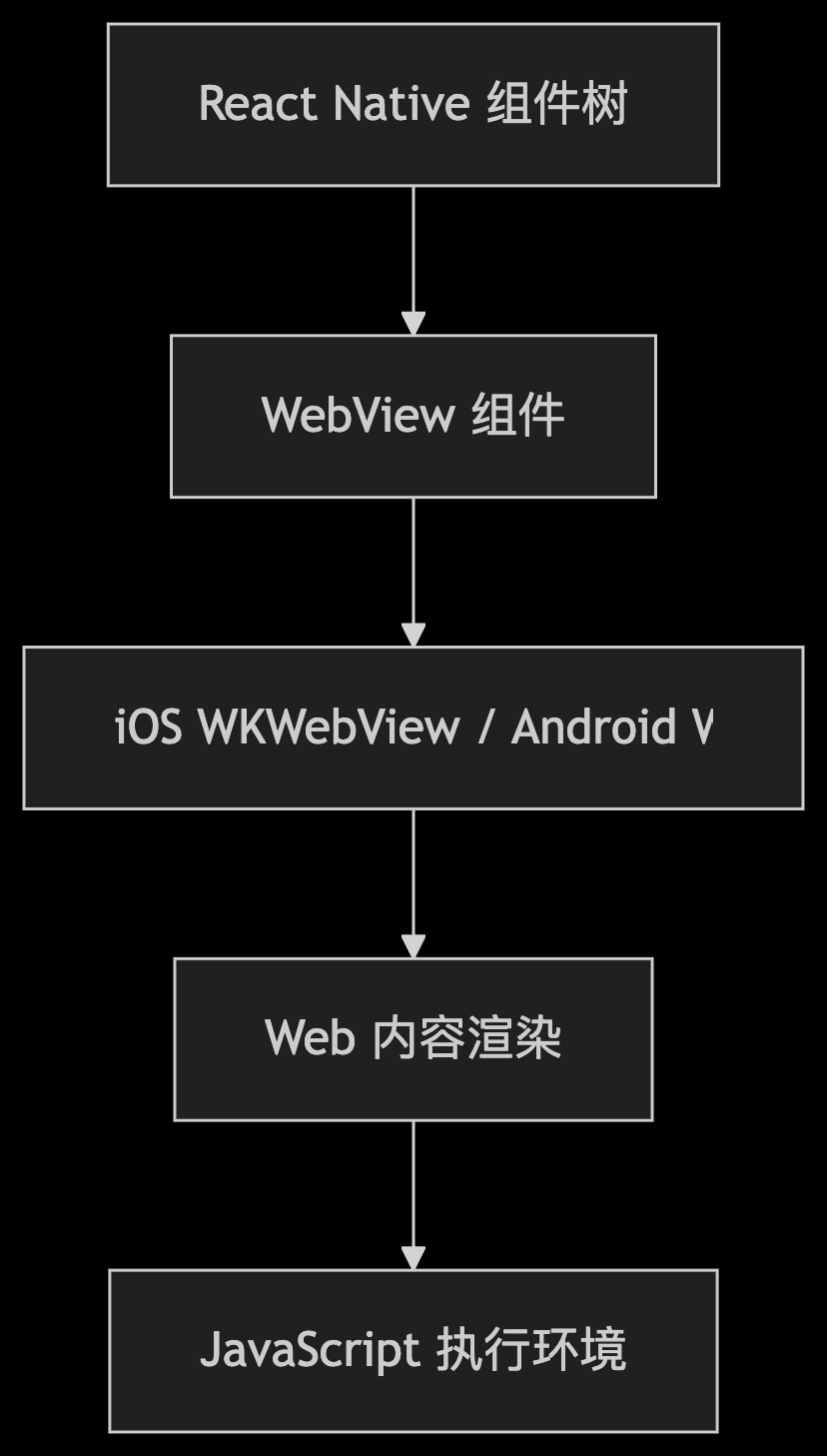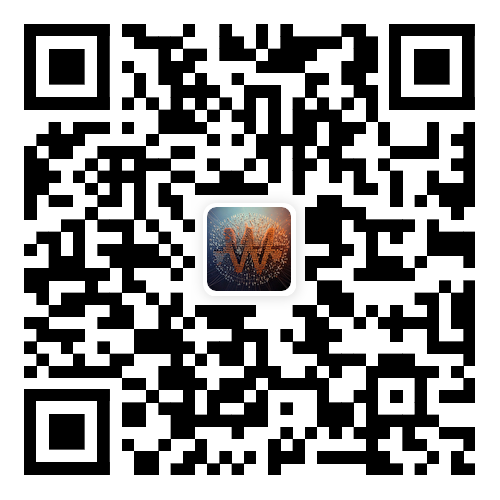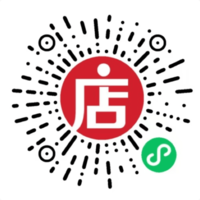ReactNative WebView混合开发
随着移动应用复杂度的提升,纯原生开发面临迭代周期长、跨平台成本高等挑战。WebView混合开发通过将Web技术嵌入原生应用框架,实现了动态内容更新与原生性能的平衡。React Native WebView 混合开发模式正是在这种背景下应运而生,它巧妙地融合了 Web 技术的灵活高效与原生应用的强大能力,成为众多开发者解决复杂业务场景的首选方案
何为混合开发
混合开发(Hybrid App Development)指在原生应用容器中嵌入 Web 技术(HTML/CSS/JavaScript)的架构模式。React Native WebView 作为桥梁,将 Web 内容无缝集成到原生界面中
核心优势
- 动态化能力:无需发版即可更新业务逻辑与界面
- 跨平台复用:一套 Web 代码兼容 iOS 与 Android
- 开发效率提升:Web 团队快速迭代 + 原生团队深度优化
- 生态融合:复用 Web 生态工具(Vue/React 等框架)
应用场景
- 高频更新的内容页面(新闻/商品详情)
- 运营活动页(节日专题/促销活动)
- 第三方服务集成(支付/地图/客服)
- 逐步迁移策略(旧 Web 应用向 App 过渡)
安装及使用
直接使用官方提供的 react-native-webview 第三方工具包,安装:
➜ npm install react-native-webviewWebView组件
此包会导出WebView组件,直接像开发web页面一样使用组件即可
import { WebView } from 'react-native-webview'
export function ViewPage() {
return <WebView />
}2
3
4
5
假设你想展示的web页面地址为http://your-site.com,可通过source属性配置:
<WebView
source={{ uri: 'http://your-site.com' }}
/>2
3
也支持加载本地文件系统HTML文件,或者行内HTML字符串:
<WebView
source={{ html: '<button>点击</button>' }}
/>2
3
原生向web通信
混合应用中webview与原生的交互是必不可少的一环,原生与web基于消息形式传递信息,WebView组件实例上有很多属性和方法可以使用,其中postMessage方法是用来向目标web环境传递消息
import { WebView, WebViewMessageEvent } from "react-native-webview";
export default function WebViewPage() {
const webViewRef = useRef<WebView>(null);
const onPress = () => {
webViewRef.current?.postMessage("hello");
};
const onMessage = (e: WebViewMessageEvent) => {
console.log(e.nativeEvent.data);
};
return (
<SafeAreaView style={{ flex: 1 }}>
<View style={{ padding: 24 }}>
<Button onPressIn={onPress}>发送</Button>
</View>
<WebView
ref={webViewRef}
source={{ uri: "http://10.16.251.184:5500/webview.html" }}
onMessage={onMessage}
/>
</SafeAreaView>
);
}2
3
4
5
6
7
8
9
10
11
12
13
14
15
16
17
18
19
20
21
22
23
24
25
26
27
HTML中可通过message事件监听到原生的消息事件
额外要注意的是在IOS下原生给web传递信息时,WebView组件上也必须绑定onMessage事件,否则将不会生效
web向原生通信
web像原生也是通过postMessage传递消息的,在WebView中JS上下文会自动注入ReactNativeWebView上下文
<button id="btn">发送</button>
<script>
new VConsole();
console.log(navigator.userAgent);
const btn = document.getElementById('btn');
btn.addEventListener('click', () => {
window.ReactNativeWebView.postMessage(JSON.stringify({
from: 'webview',
type: 'test',
data: 'hello world'
}));
});
window.addEventListener('message', (e) => {
console.log('message', e);
})
</script>2
3
4
5
6
7
8
9
10
11
12
13
14
15
16
17
18
19
20
21
一个良好的团队通常都会基于一套规则封装自己的事件机制,基于发布订阅的事件机制,做到通信的可拓展、健壮性
脚本注入
原生可以直接在webview中注入特定的代码片段,这样就可以控制web页面
// 原生
const jsRuntime = `
const btn = document.getElementById("btn");
btn.innerHTML = "Clicked!";
`;
<WebView
ref={webViewRef}
source={{ uri: "http://172.16.251.184:5500/webview.html" }}
injectedJavaScript={jsRuntime}
/>
// web
<button id="btn">发送</button>2
3
4
5
6
7
8
9
10
11
12
13
14
不出意外的话web中的button按钮文案将自动变为Clicked!
来看下以上的效果:
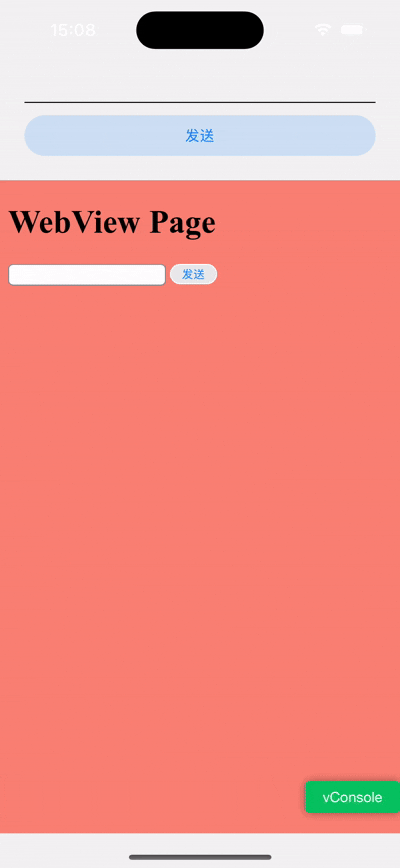
调试
相信经常开发H5混合应用的小伙伴经常需要通过不断的调试,才能知道在webview中哪里出错了等等
对于webview中看一些log日志、dom节点及样式通常都要借助devtool来完成,进行webview调试首先要开启此选项:
<WebView
source={{ uri: "http://172.16.251.184:5500/webview.html" }}
webviewDebuggingEnabled={true}
/>2
3
4
如果是一些网络数据请求方面都是关于抓包工具的,这里就不再赘述
ios调试
IOS调试通常需要借助Safari来完成,当本机打开webview后,打开Safari会看到显示的网页链接地址
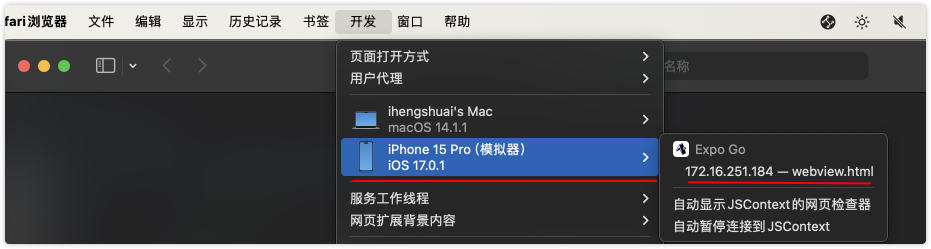
Android
android环境可以通过Chrome Inspect进行调试
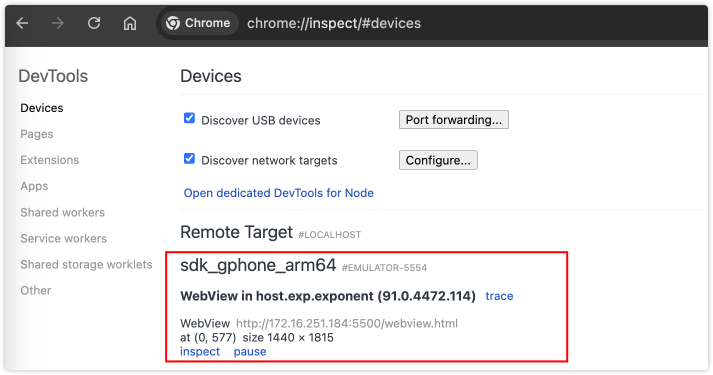
属性及方法
除了以上介绍的几个基本的事件、方法、属性外此组件还提供了很多有用的属性
感兴趣的可以翻阅参考文档
架构原理